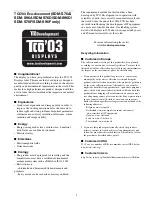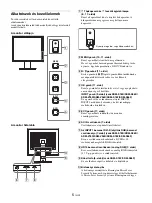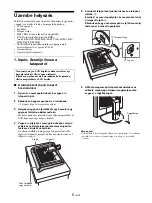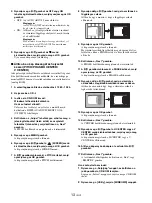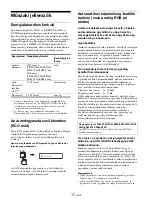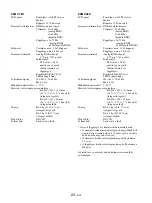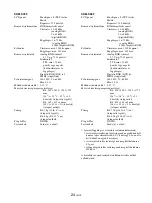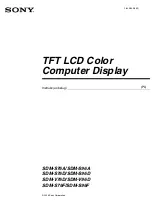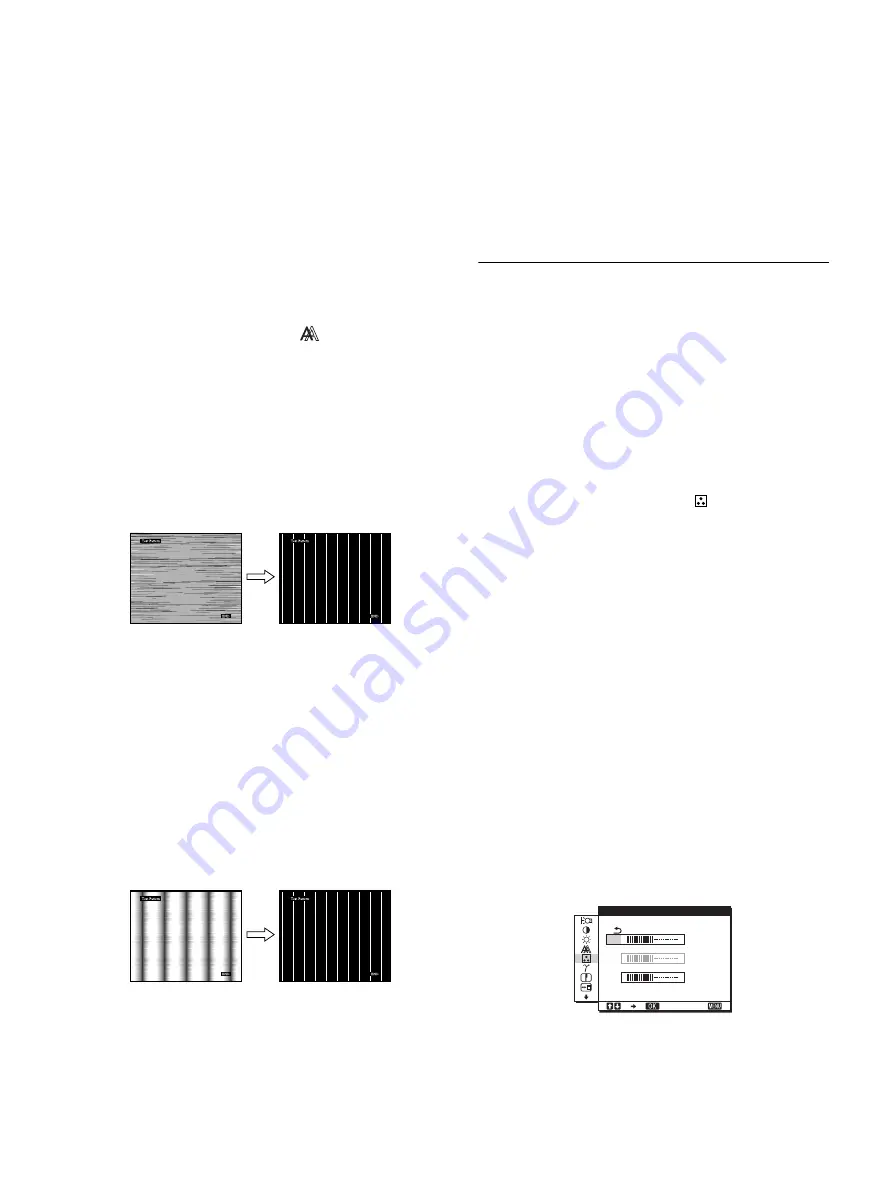
14
(HU)
3
Indítsa el a [WIN_UTILITY.EXE] programot.
Megjelenik a tesztminta. Folytassa a 4. lépéssel.
Macintosh felhasználók számára
1
Nyissa meg a CD-ROM.
2
Nyissa meg a [Utility], majd a [MAC] mappát.
3
Nyissa meg a [MAC UTILITY] mappát majd indítsa el
a [MAC_CLASSIC_UTILITY] vagy
[MAC_OSX_UTILITY] programot.
Megjelenik a tesztminta. Folytassa a 4. lépéssel.
4
Nyomja meg a MENU gombot.
A képernyőn megjelenik a főmenü.
5
Nyomja meg a
m
/
M
gombot a
(SCREEN) menü
kiválasztásához, majd nyomja meg az OK gombot.
A képernyőn megjelenik a SCREEN menü.
6
A
m
/
M
gombbal válassza ki a PHASE értéket, majd
nyomja meg az OK gombot.
A képernyőn megjelenik a PHASE beállítómenü.
7
Nyomja addig a
m
/
M
gombot, amíg a vízszintes
csíkozódás a legkisebb mértékűre nem csökken.
Állítsa be a monitort úgy, hogy a vízszintes csíkok a
legkevésbé látszódjanak.
8
Nyomja meg az OK gombot.
A képernyőn megjelenik a főmenü.
Ha függőleges csíkok figyelhetők meg a képernyő teljes
felületén, akkor a PITCH értékét a következők szerint
állítsa be.
9
A
m
/
M
gombbal válassza ki a PITCH értéket, majd
nyomja meg az OK gombot.
A képernyőn megjelenik a PITCH beállítómenü.
10 Nyomja addig a
m
/
M
gombot, amíg el nem tűnnek a
függőleges csíkok.
Állítsa be úgy a monitort, hogy a függőleges csíkok
eltűnjenek.
11 Nyomja meg az OK gombot.
A képernyőn megjelenik a főmenü.
12 Nyomja meg a
m
/
M
gombot a H CENTER vagy a V
CENTER menü kiválasztásához, majd nyomja meg
az OK gombot.
A képernyőn megjelenik a H CENTER vagy a V
CENTER beállítómenü.
13 Állítsa a képernyőn középre a tesztmintát a
m
/
M
gombbal.
14 Kattintson a képernyőn látható „END” gombra a
tesztminta kikapcsolásához.
A színhőmérséklet beállítása
(COLOR)
A kép fehér színének színhőmérsékletét kiválaszthatja az
alapértelmezett színhőmérséklet-beállítások közül is.
Ha kívánja, a színhőmérséklet finomhangolását is
elvégezheti.
A színhőmérséklet a képernyő minden fényerősségi
üzemmódjaira külön beállítható.
1
Nyomja meg az MENU gombot.
A képernyőn megjelenik a főmenü.
2
Nyomja meg a
m/M
gombot a
(COLOR) menü
kiválasztásához, majd nyomja meg az OK gombot.
A képernyőn megjelenik a COLOR menü.
3
Nyomja meg a
m/M
gombot a kívánt
színhőmérséklet kiválasztásához, majd nyomja
meg az OK gombot.
A világos színek kékes árnyalatból vöröses árnyalatba
mennek át, ha a színhőmérsékletet 9 300K értékről
(alapértelmezett beállítás) 6 500K értékre csökkenti.
Az „sRGB” beállításnál a színek az sRGB profilhoz
igazodnak. (Az sRGB színbeállítás egy számítógépes
termékekre tervezett színtérprotokoll, ipari szabvány.)
Az „sRGB”, beállítás esetén a számítógép
színbeállításait is az sRGB profilnak megfelelően kell
állítani.
Megjegyzések
• Ha egy csatlakoztatott számítógép vagy egyéb berendezés nem
sRGB kompatibilis, akkor nem lehet sRGB színprofilt választani.
• A CONTRAST, BRIGHTNESS vagy GAMMA nem állítható
be, ha a COLOR beállított értéke sRGB.
A színhőmérséklet finomhangolása
(USER ADJUSTMENT)
1
Nyomja meg a
m/M
gombot az ADJUST menü
kiválasztásához, majd nyomja meg az OK gombot.
A képernyőn megjelenik a USER ADJUSTMENT
menü.
1 2 8
1 2 8
1 2 8
1 2 8 0
1 0 2 4
6 0 H z
x
/
E X I T
R
G
B
U S E R A D J U S T M E N T